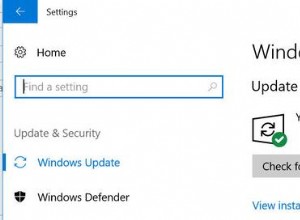ربما كنت تتصفح موقعك المفضل على Safari عندما فجأة ، وظهرت الرسالة "Safari Can't Open the Page" (يتعذر على Safari فتح الصفحة).
هناك عدد من الأسباب وراء ظهور هذه الرسالة - ولحسن الحظ ، هناك العديد من الطرق لإصلاح المشكلة. من الحلول البسيطة ، مثل إعادة تشغيل Safari ، إلى إعادة تثبيت macOS إذا فشل كل شيء آخر ، إليك دليلنا الكامل لتحرّي الخلل وإصلاحه عندما يتعذر على Safari فتح صفحة ويب.
كيفية إصلاح "يتعذر على Safari فتح الصفحة"؟
تحقق من عنوان URL
أحد أكثر الأسباب شيوعًا وراء صعوبة تحميل صفحة الويب هو وجود خطأ إملائي في عنوان URL. تحقق من العنوان الذي كتبته وتأكد من أنك لم ترتكب أي أخطاء. إذا كان لديك ، فما عليك سوى تصحيح الخطأ ، ويجب أن يتم تحميل صفحتك بشكل صحيح.
استخدم متصفحًا مختلفًا
إذا كنت لا تزال تواجه صعوبات في Safari بغض النظر عما تفعله ، فقد تحتاج إلى التبديل إلى متصفح آخر ، مثل Mozilla Firefox أو Google Chrome.
إعادة تحميل الصفحة
يعد تحديث الصفحة التي لا يمكن فتحها هو الحل الأسرع والأسهل لهذه المشكلة. هذا فعال بشكل خاص عندما ينتج الخطأ عن اتصال إنترنت متقطع.
هناك ثلاث طرق يمكنك من خلالها إعادة تحميل صفحة في Safari:
- اضغط على زر التحديث الدائري الموجود على يسار عنوان URL للصفحة في شريط العناوين.

- اذهب إلى عرض> إعادة تحميل الصفحة.
- استخدم اختصار لوحة المفاتيح Command-R.
هذا هو! يجب إعادة تحميل صفحتك كالمعتاد.
أعد تشغيل Safari
كما هو الحال مع العديد من مشكلات Mac ، غالبًا ما تكون إعادة التشغيل البسيطة هي كل ما عليك القيام به لحل المشكلة. إذا لم تؤد إعادة تحميل صفحة في Safari إلى حل المشكلة ، فحاول إنهاء المتصفح وإعادة تشغيله. لبدء تشغيل قائمة Force Quit ، اضغط على Option-Command-Esc. اختر Safari وانقر فوق Force Quit.

بعد إعادة فتح Safari ، يجب أن يتم تحميل الصفحة المطلوبة بشكل طبيعي.
مسح ذاكرة التخزين المؤقت لنظام أسماء النطاقات
قد يتعذر الوصول إلى بعض مواقع الويب لأن تفاصيل المجال الخاصة بها قد تغيرت. بينما لا يزال جهاز Mac الخاص بك يتذكر اسم موقع الويب بشكل صحيح ، قد تكون معلومات المجال (المشفرة بالأرقام) قديمة أو غير صحيحة. يتم حلها عادةً عن طريق مسح ذاكرة التخزين المؤقت لنظام أسماء النطاقات (خادم اسم المجال).
يمكنك استخدام أداة مجانية تأتي مع CleanMyMac X:تنزيل التطبيق مجانًا (هذا الإصدار موثق من Apple)
- ابدأ البرنامج وانقر على الصيانة.
- تحقق من Flush DNS Cache في القائمة التي تظهر.
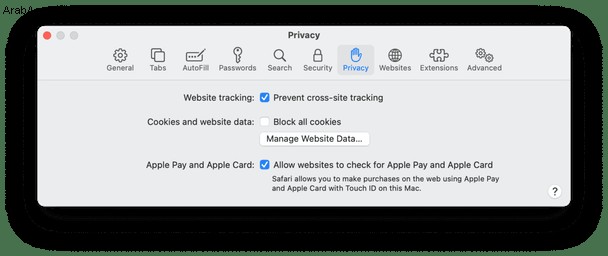
بشكل عام ، يتم حل مثل هذه الأخطاء عن طريق مسح ذاكرة التخزين المؤقت للمتصفح. وبينما لا تزال في CleanMyMac X ، يمكنك تشغيل أداة مسح ذاكرة التخزين المؤقت. فقط انقر فوق System Junk في الشريط الجانبي واتبع التعليمات التي تظهر على الشاشة.
بعد محو ذاكرة التخزين المؤقت Safari باستخدام CleanMyMac X ، نأمل أن يتم حل المشكلة.
مسح ذاكرة التخزين المؤقت وبيانات موقع الويب في Safari
يمكن أن تكون ذاكرة التخزين المؤقت وبيانات الموقع الخاصة بـ Safari هي المسؤولة في بعض الأحيان عن أخطاء مثل هذه. يعد تفريغ ذاكرة التخزين المؤقت أفضل طريقة لمعرفة ما إذا كان هذا هو الجاني. (يمكنك الاطلاع على دليلنا التفصيلي حول كيفية مسح ذاكرة التخزين المؤقت في Safari هنا.)
لمسح ذاكرة التخزين المؤقت وبيانات الموقع في Safari بسرعة:
- من شريط القائمة ، انتقل إلى Safari> التفضيلات ( تلميح: يمكنك أيضًا الوصول إلى تفضيلات Safari باستخدام اختصار لوحة المفاتيح Command- ،)
- انتقل إلى علامة التبويب "الخصوصية" وانقر فوق "إدارة بيانات موقع الويب".
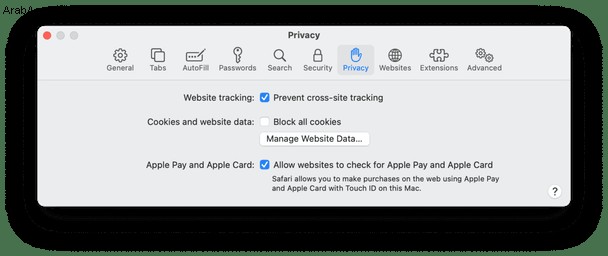
- يمكنك إزالة البيانات من كل موقع على حدة أو تحديد "إزالة الكل" لمسح البيانات من كافة مواقع الويب.
ضع في اعتبارك أنه عند مسح ذاكرة التخزين المؤقت وبيانات الموقع ، سيتم مسح المعلومات المحفوظة مثل كلمات المرور ، وسيتعين عليك إعادة إدخالها عند تسجيل الدخول إلى مواقع الويب.
تحقق من اتصالك بالإنترنت
غالبًا ما يكون اتصال الإنترنت المتقطع هو المسؤول عن مشكلات المتصفح. إذا تلقيت رسالة مفادها أن "Safari لا يمكنه فتح الصفحة" في كل مرة تحاول فيها الوصول إلى موقع ويب (بغض النظر عن موقع الويب) ، فمن المحتمل أن يكون اتصالك بالإنترنت هو السبب.
تأكد من أن اتصالك بالإنترنت نشط وقيد التشغيل. يمكنك التحقق مما إذا كنت متصلاً بشبكة من خلال النقر على رمز Wi-Fi أعلى يسار شريط القائمة.
إذا كنت تواجه مشكلة في الاتصال بشبكة Wi-Fi ، فاطلع على مقالة تحري الخلل وإصلاحه هنا.
تأكد من تحديث برنامجك
إذا لم تقم بتحديث Safari منذ فترة ، فهذا هو الوقت المناسب للقيام بذلك! من المحتمل أن يكون قد تم إصلاح أي أخطاء في إصدارك الحالي من Safari والتي قد تسبب مشاكل عند تحميل صفحات الويب في آخر تحديث.
للتحقق من وجود تحديثات متوفرة:
- افتح قائمة متجر التطبيقات وانتقل إلى علامة التبويب التفضيلات.
- لتشغيل التحديثات التلقائية ، حدد المربعات التي تحمل علامة "التحديثات التلقائية"
- للتحقق يدويًا من وجود تحديثات ، انقر على "تحديثات" في الشريط الجانبي لـ App Store.
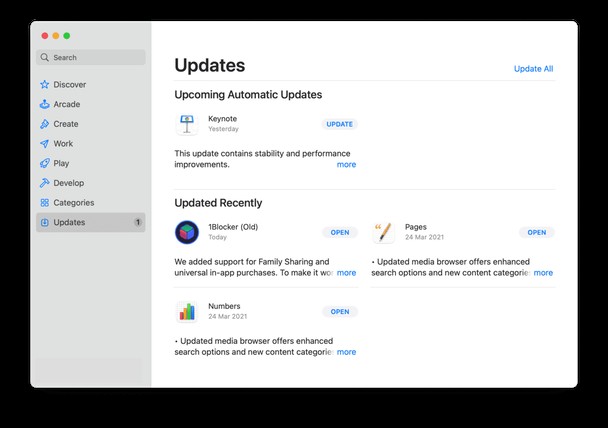
بمجرد تحديث Safari إلى أحدث إصدار ، يجب أن تكون على ما يرام دون أي مشاكل. إذا كنت لا تزال تواجه مشكلة…
إعادة تعيين Safari
كجهد أخير ، يمكنك إعادة تثبيت Safari تمامًا. لكن في الوقت الحالي ، سنحاول اتباع نهج أخف. سنعيد تعيين المتصفح إلى حالته الافتراضية.
إعادة الضبط ممكنة مرة أخرى مع إصدار مجاني من CleanMyMac X. لا تمحو هذه الخطوة البيانات التي أنشأها المستخدم وتعيد كتابة تفضيلات Safari فقط.
بمجرد تنزيل إصدار مجاني من CleanMyMac X ، شغّل التطبيق وانتقل إلى علامة التبويب Uninstaller.
- من هنا ، حدد Safari وانقر على زر مثلث مكتوب عليه "إظهار".
- في القائمة المنسدلة ضمن "إزالة التثبيت" ، اختر إعادة تعيين.
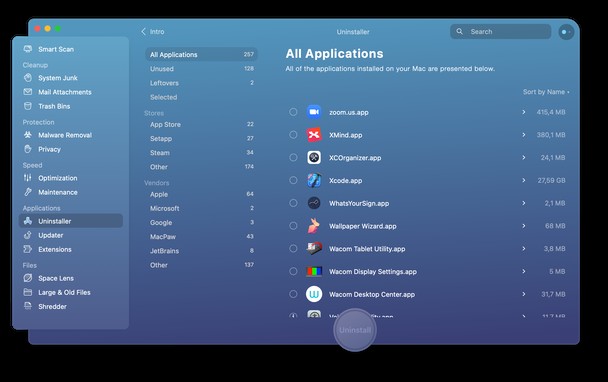
تحقق الآن من العناصر المتعلقة بـ Safari التي تريد إعادة تعيينها واضغط على إعادة تعيين.
أعد تثبيت macOS و Safari
عندما يفشل كل شيء آخر ، قد تحتاج إلى اتخاذ إجراءات أكثر صرامة إلى حد ما. إذا كنت لا تزال غير قادر على تحميل أي صفحات ويب على Safari ، فقد تضطر إلى إعادة تثبيت المتصفح ، الأمر الذي يتطلب منك إعادة تثبيت macOS - تذكر أن Safari هو التطبيق الافتراضي الذي لا يمكن حذفه.
لإعادة تثبيت macOS:
- أعد تشغيل Mac (قائمة Apple> إعادة التشغيل).
- اضغط مع الاستمرار على Command-R بمجرد بدء تشغيل Mac. استمر في الضغط على المفاتيح حتى تظهر نافذة أدوات macOS.
- حدد إعادة تثبيت macOS ، واتبع الإرشادات لإعادة تثبيت نظام التشغيل الخاص بك.
بمجرد القيام بذلك ، يجب ألا تواجه أي مشاكل أخرى مع Safari يرفض تحميل المواقع. آمل أن تكون هذه المقالة مفيدة لك.